Kaip išjungti „Wi-Fi“ paskirstymą nešiojamajame kompiuteryje ar kompiuteryje

- 1057
- 74
- Tyler Daniel
Kaip išjungti „Wi-Fi“ paskirstymą nešiojamajame kompiuteryje ar kompiuteryje
Šiandien nusprendžiau tęsti virtualios prieigos taško „Windows“ temą. Aš jums pasakysiu, kaip išjungti interneto platinimą „Wi-Fi“ tinkle iš kompiuterio ar nešiojamojo kompiuterio. Taip, šiame straipsnyje mes sustabdysime platinimą, o ne paleisime. Tiesą sakant, dėl tam tikrų priežasčių aš visada galvojau, kad ši problema nėra aktuali, nes pats nešiojamojo kompiuterio prieigos taškas nustoja veikti po išjungimo arba iš naujo paleidžiant iš naujo. Tačiau vertinant iš panašių straipsnių komentarus, žmonės vis tiek užduoda klausimą, kaip jį išjungti, ir ar būtina tai padaryti. Dabar pabandysiu atsakyti į visus klausimus.
Kad ir kokį būdą platinate „Wi-Fi“: per komandinę eilutę, „Hot Spot“ arba naudodamiesi trečiųjų šalių programa (pvz., Virtualusis maršrutizatorius plius)-paskirstymas sustoja iš naujo paleisti arba išjungti kompiuterį išjungiant kompiuterį. Taigi jis išdėstytas „Windows“. Išskyrus tuos taškus, kai programa apima automatiškai paleidimą ir virtualios prieigos taško paleidimą, o kai sukūrėte .„Bat“ failas, skirtas automatiniam „Wi-Fi“ paskirstymo paleidimui.
Taigi, kiekvieną kartą, kai reikia viską paleisti dar kartą. Atlikite konkrečią komandinės eilutės komandą, įtraukite „Hot Spot“ „Windows“ nustatymuose arba sukonfigūruokite programą. Aš visa tai aprašiau šiuose straipsniuose:
- „Windows 10“ virtualios prieigos taško paleidimas
- „Windows 10“ nustatymas ir paleidimas
- Prieigos taško nustatymas „Windows 7“
Bet jei vis tiek turite reikiate rankiniu būdu sustabdyti interneto platinimą, dabar aš jums pasakysiu, kaip tai padaryti.
Kaip sustabdyti „Wi-Fi“ paskirstymą?
Viskas priklauso nuo metodo, kuriuo nustatote prieigos tašką. Todėl apsvarstykite skirtingas galimybes.
Prieigos taško išjungimas per komandinę eilutę
Jei einate per komandinę eilutę naudodami komandas:
„NetSh WLAN“ nustatytas hostedNetwork režimas = Leisti SSID = "Pagalba-wifi.Com "klaviatūra =" 12345678 "rakeUsage = patvarioji
„Netsh Wlan Start HostedNetwork“
Tada šią funkciją galite išjungti naudodami komandą:
„Netsh Wlan Stop HostedNetwork“
Šią komandą atliekame komandinės eilutės, veikiančios administratoriaus vardu, ir matome ataskaitą: „Pateiktas tinklas sustabdytas“

Be to, vykdant šią komandą, dings adapteris „Ryšys per vietinį tinklą*“, kuris yra atsakingas už šios funkcijos veikimą.
Neatsijunk Adapteris „Ryšys per vietinį tinklą*“ per meniu, paspausdami jį su dešiniu pelės mygtuku. Nes ateityje gali kilti problemų, kai bus paleistas virtualus tinklas. Turės naudoti adapterį įrenginio dispečeryje.
Na, atitinkamai, jūsų įrenginiai nustos pamatyti „Wi-Fi“ tinklą, kurį platintas kompiuteris.
Norėdami dar kartą suaktyvinti prieigos tašką, turite vykdyti komandą „Netsh Wlan Start HostedNetwork“.
Kaip išjungti mobilią karštą vietą?
Tiesą sakant, kai jie įjungė 🙂, mes tiesiog pereiname prie parametrų ir išjungiame „Hot Spot“ funkciją.
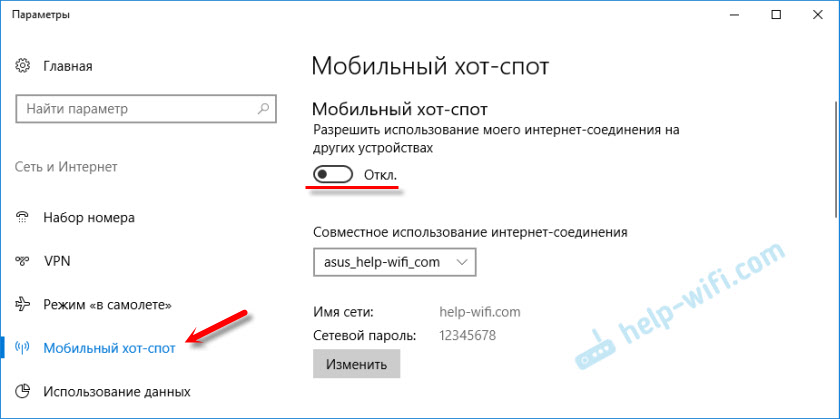
Arba per pranešimų skydą. Toks greitesnis.
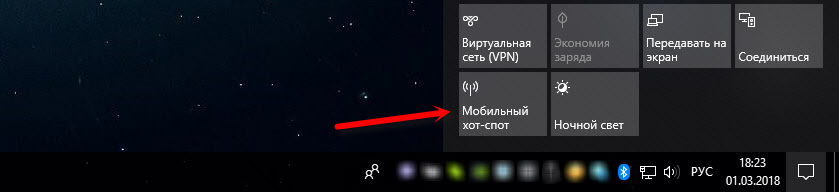
Manau, kad čia viskas aišku. Leiskite man priminti, kad tokia funkcija yra tik „Windows 10“.
Prieigos taško nustatymo programos
Jų yra daug. Populiariausias: virtualus maršrutizatorius plius, perjunkite virtualų maršrutizatorių, „Connectify“, „Maryfi“ ir kt. Kiekvienoje iš šių programų yra mygtukas, skirtas paleisti beveik „Wi-Fi“ tinklą, ir jį sustabdyti.

Tiesiog spustelėkite mygtuką, o tinklas nustoja būti išgirstiems. Nematau priežasties svarstyti visas programas, nes jos praktiškai nesiskiria. Manau, kad mygtukas „Sust.
Atrodo, kad aprašė visas galimybes, aš nieko nepraleidau. Jei turite kokį nors kitą atvejį, negalėjote išjungti interneto platinimo arba straipsnyje neradote atsakymo į savo klausimą, tuomet galite man parašyti žemiau esančiuose komentaruose. Aš atsakau visiems ir visada!
- « „ADSL Modem D-Link 2540U“ neprisijungia prie interneto
- Ausinėse, kai įdiegė „WiFi“ maršrutizatorius »

